欢迎使用Small PDF转换成WORD转换器,这里为您提供SmallPDF转换器最新资讯以及SmallPDF转换器 相关基础教程、使用技巧、软件相关知识、软件激活、升级及常见问题等帮助。
发布时间:2022-05-15 13:13:38
PDF转HTML什么方法好?PDF是一种不能被编辑的高清阅读文件,也就是说我们只能阅读不能做编辑,当然它一样可以像转换其他文件一样转换成HTML网页,我们可以浏览器打开转换好的网页。 那么,PDF转HTML用什么方法好呢?请不要担心,下面小编就来分享一个操作快捷简单的,一起来看下吧。

PDF的运用特别广,在网上随便下载一份文件80%都是.pdf的,比如说程序员在网上搜索下载一些通用的网页代码,需要将这些代码进行修改后使用。可是PDF格式无法编辑与修改的,所以需要将PDF直接转换为HTML网页文件。而将PDF转换成HTML的话,之前咱们常用的Office免费方法小编试过,效果不是特别好。
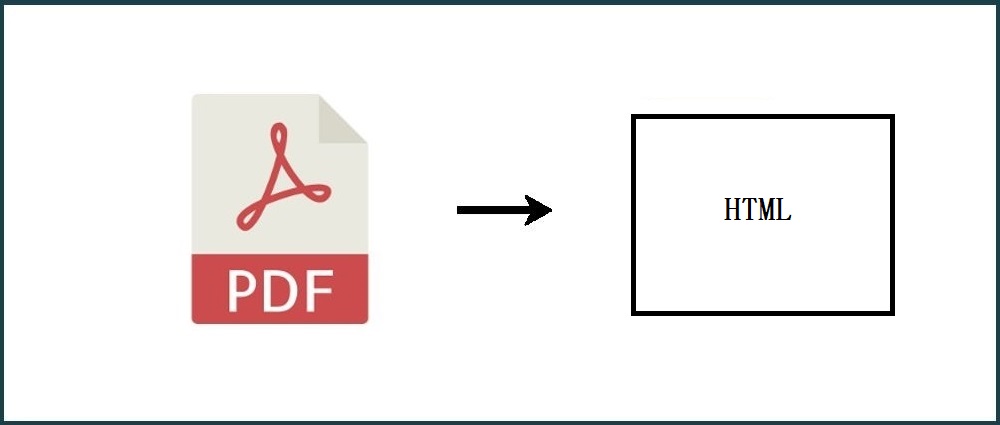
所以,如果您想要完美地将PDF转换成HTML的话,还是得借助专业的PDF转换器来搞定。那么,下面小编就以“SmallPDFer”这款软件为例,给大家演示一下具体的操作方式:
步骤1:可以百度搜索“SmallPDFer”软件,并安装到电脑上。然后,直接在软件界面当中,选择转换的功能选项。因为我们是需要将PDF转换成HTML文件,所以直接勾选“PDF转换成其它文件”中的“文件转HTML”选项。
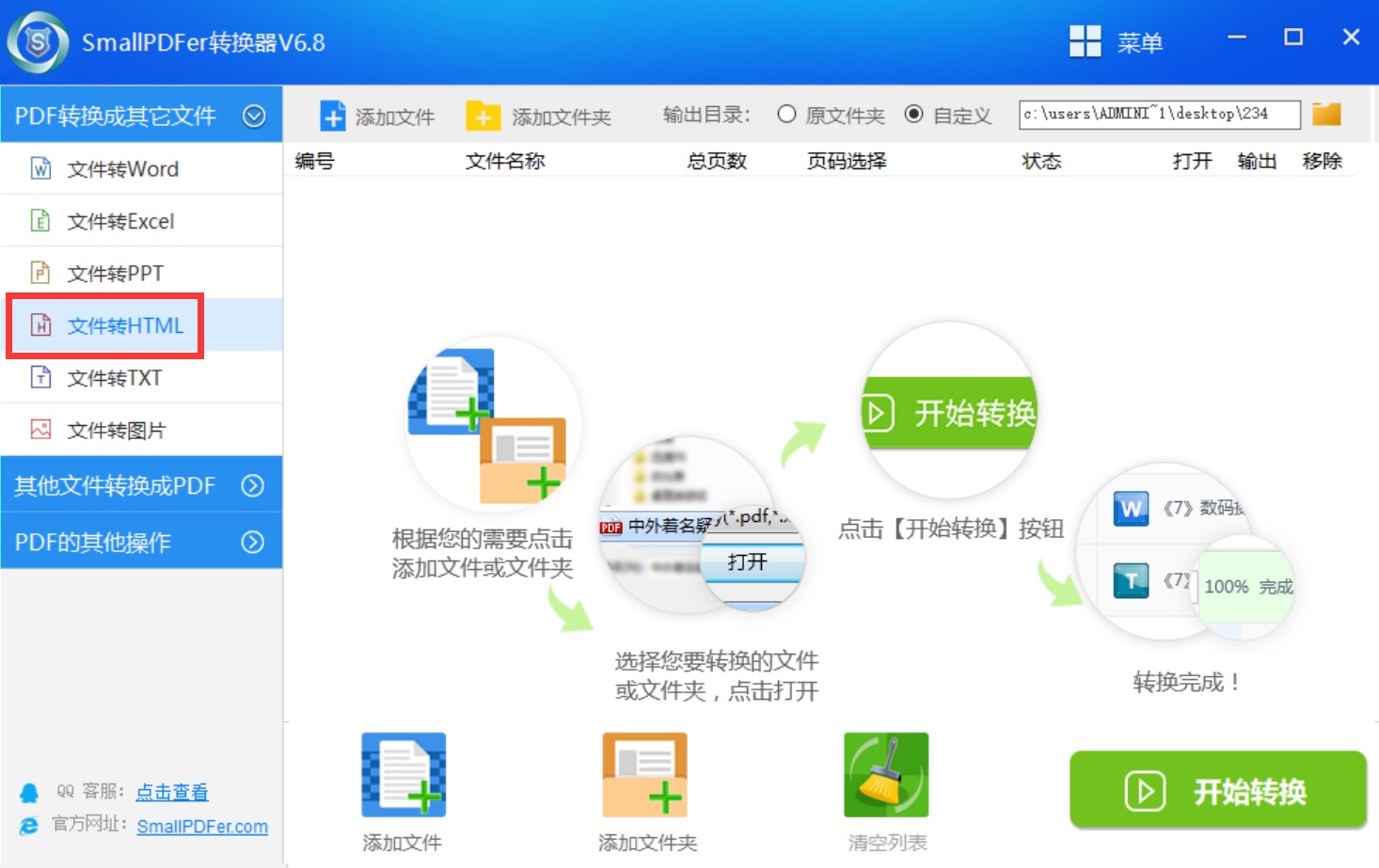
步骤2:将需要转换的PDF文件添加到软件当中,这里我们可以通过以下几种方式添加:直接点击软件界面中间的空白区域、将PDF文件拖拽到软件中、点击“添加文件/文件夹”。文件添加好之后,可以设置一下文件的“保存目录”和转换文件的排序。
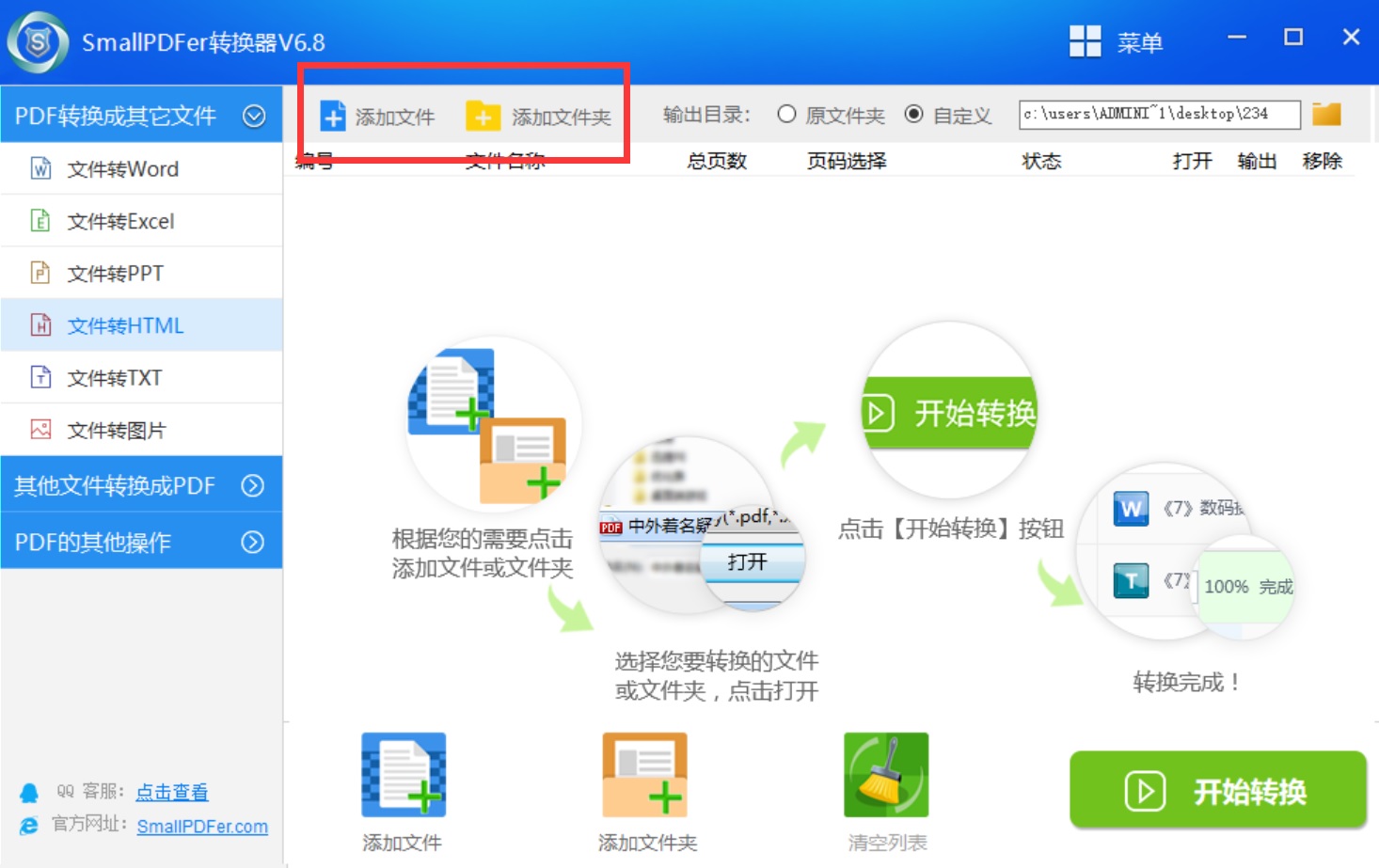
步骤3:最后,确认好没有其它设置需求的前提之下,直接点击软件右下角“开始转换”按钮。等待进度条完成之后,可以单击预览一下。确认是自己想要的效果之后,点击“保存”即可实现PDF转HTML的需求了。
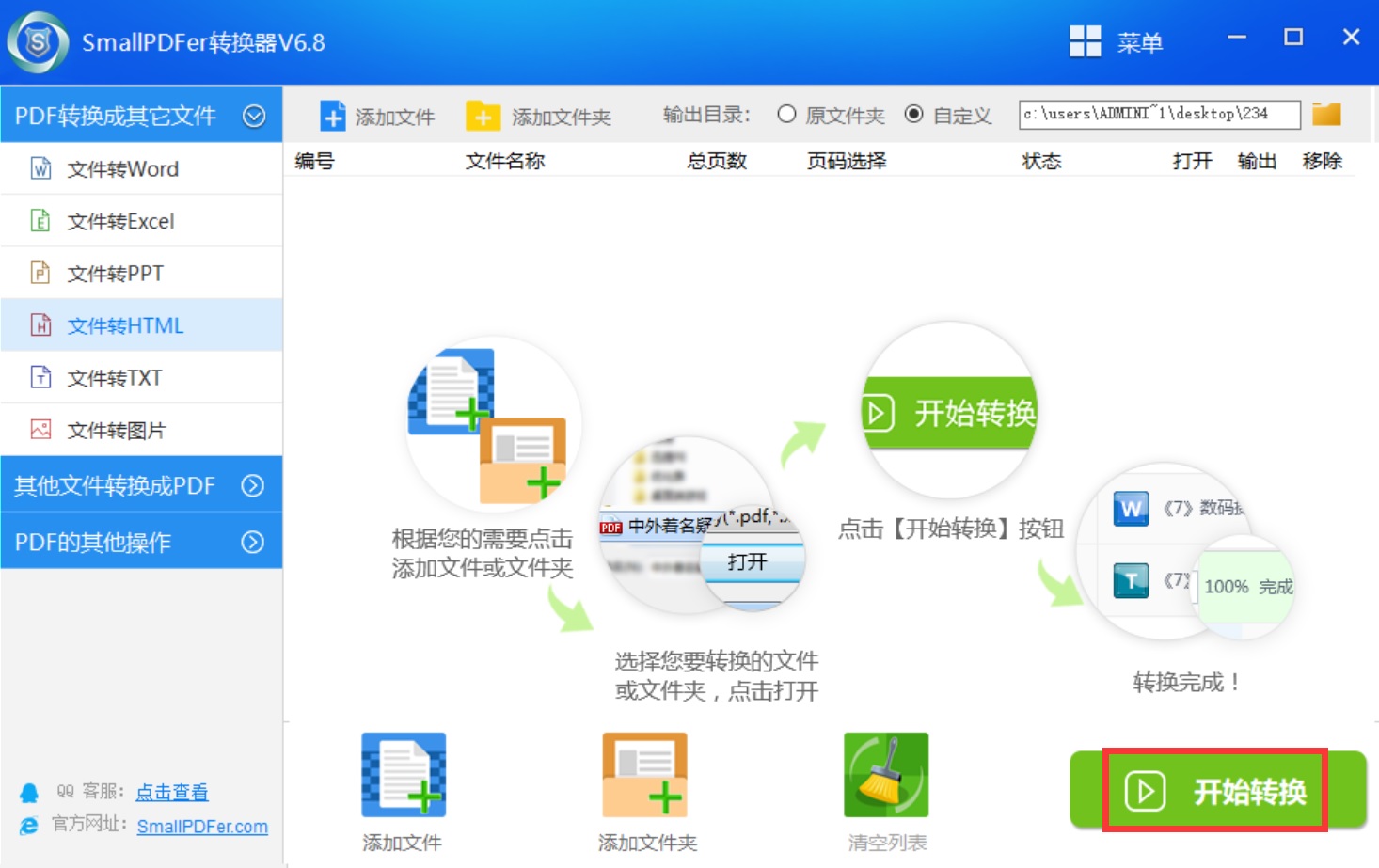
以上就是小编为大家分享的一种可以将PDF转换成HTML的方法了,如果您也有类似的需求,建议可以参照上述方法手动试试看。另外,如果您也有比较好的PDF转HTML方法,也欢迎与我们一起分享交流。温馨提示:如果您在使用SmallPDFer这款软的时候遇到问题,请及时与我们联系,祝您PDF转HTML成功。